كيفية إبراز الصفوف المتناوبة بظل اللون؟
في Excel، عند العمل مع مجموعة كبيرة من البيانات، في هذه الحالة، لتبدو أفضل وتزيد من إمكانية القراءة، يمكنك تمييز صفوف بديلة بظل اللون. فهو يجعل كل صف من البيانات مميزًا ويساعدك على قراءته.
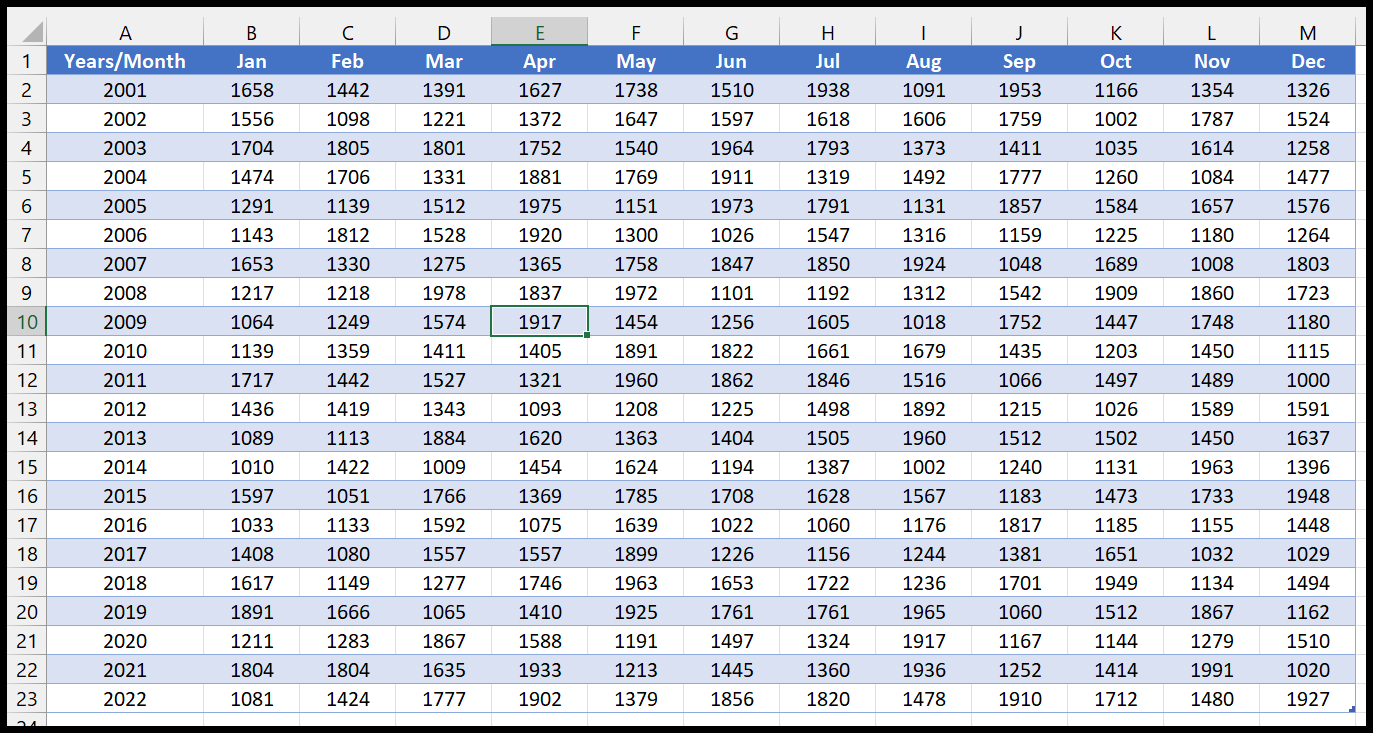
في هذا البرنامج التعليمي، سنناقش ثلاث طرق بسيطة يمكنك استخدامها.
استخدم جدول Excel لتمييز الصفوف البديلة في Excel
يعد استخدام جدول Excel هو أفضل وأسهل طريقة لتطبيق حامل الألوان لتمييز الصفوف البديلة في Excel.
- حدد البيانات التي تريد تطبيقها عليها.
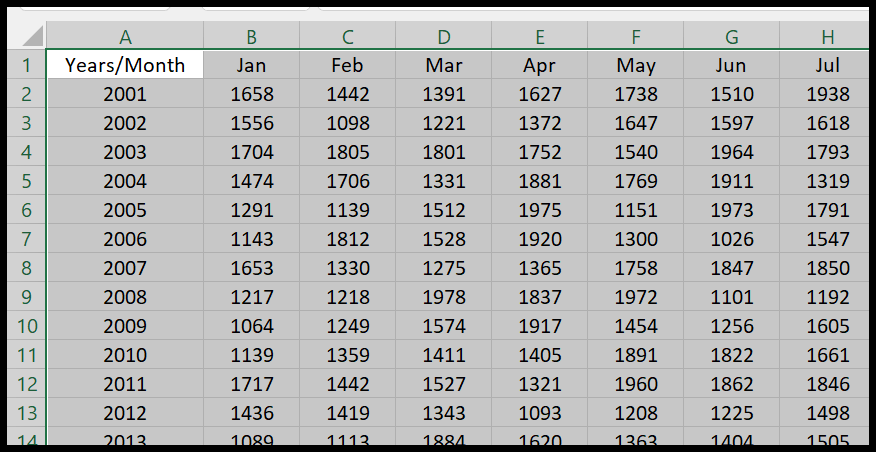
- بعد ذلك، انتقل إلى علامة التبويب “إدراج” وانقر على زر الجدول. يمكنك أيضًا استخدام اختصار لوحة المفاتيح Control + T.
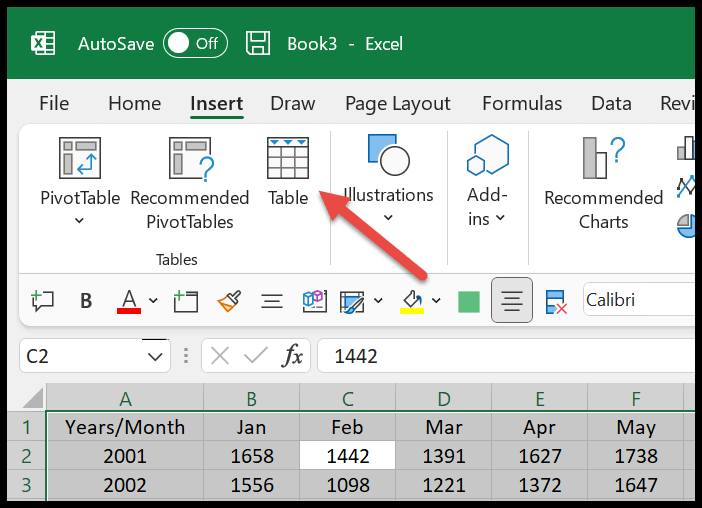
- الآن في مربع الحوار، تأكد من تحديد “يحتوي الجدول الخاص بي على رؤوس”.
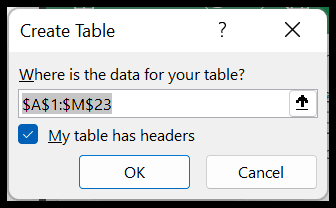
- في النهاية، انقر فوق “موافق” لتطبيق الجدول.
بمجرد النقر فوق “موافق”، سوف تحصل على نمط جدول افتراضي لبياناتك على النحو التالي.
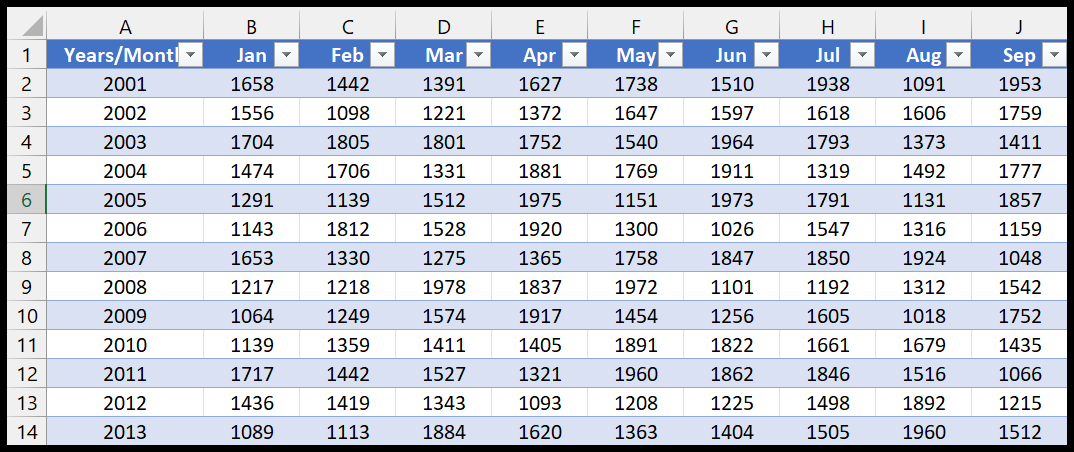
ولكن يمكنك تغيير النمط إذا كنت لا تريد استخدام النمط الافتراضي. انتقل إلى علامة التبويب “تصميم الجدول”، ثم افتح “أنماط الجدول”.
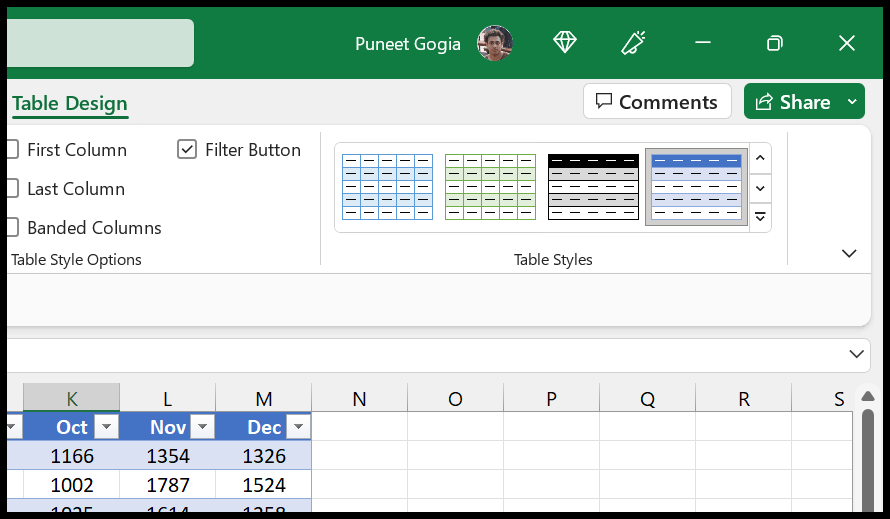
من بين الأنماط، يمكنك اختيار واحد أو يمكنك إنشاء نمط لنفسك من الصفر.
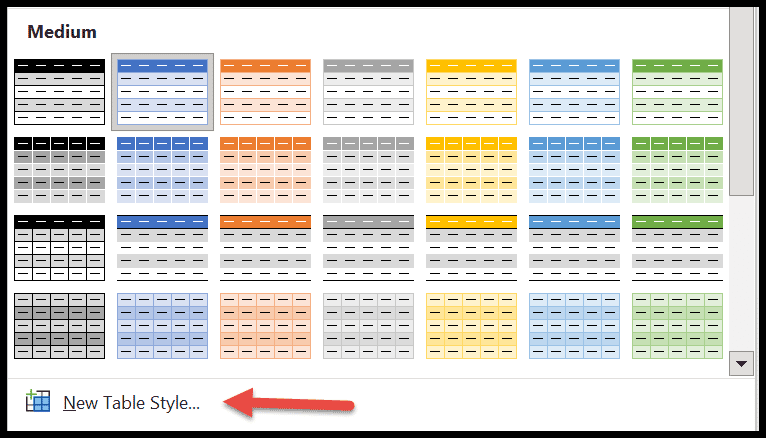
استخدام التنسيق الشرطي لتطبيق عينات الألوان على الخطوط البديلة
يمكنك أيضًا استخدام صيغة في التنسيق الشرطي لتطبيق حامل لون على كل صف موجود في التاريخ. تمنحك هذه الطريقة تحكمًا أفضل، ويمكنك الحصول على طريقة أكثر تخصيصًا.
- أولاً، حدد البيانات التي تريد تطبيق عينات الألوان عليها.
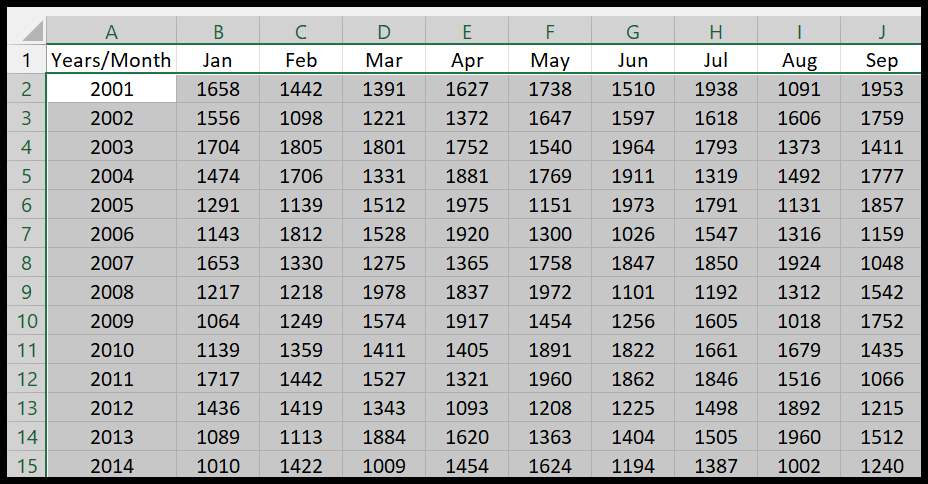
- بعد ذلك، انتقل إلى علامة التبويب “الصفحة الرئيسية” وانقر على القائمة المنسدلة “التنسيق الشرطي”.
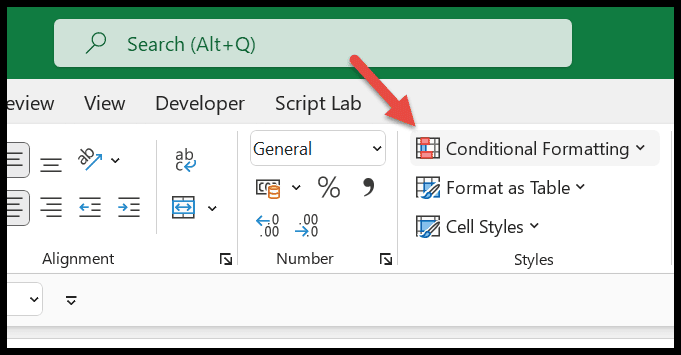
- ومن هناك، انقر على القاعدة الجديدة.
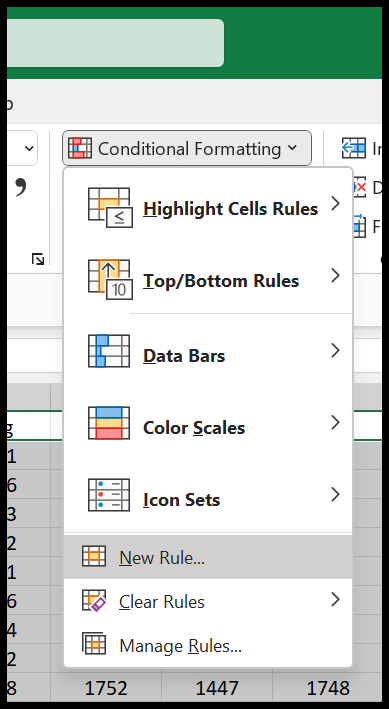
- بعد ذلك، انقر فوق “استخدام صيغة لتحديد الخلية التي سيتم تنسيقها”.
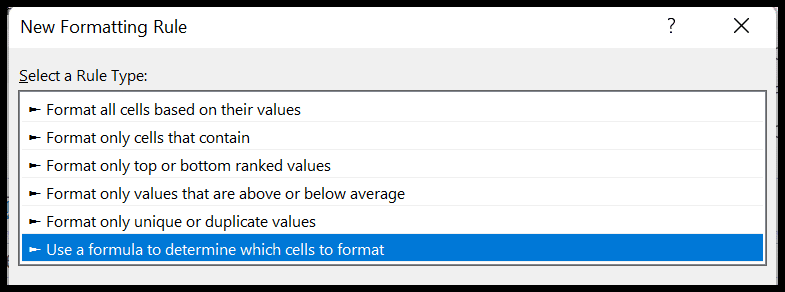
- في هذه المرحلة، لديك شريط إدخال لإضافة صيغة، تمامًا كما هو موضح أدناه.
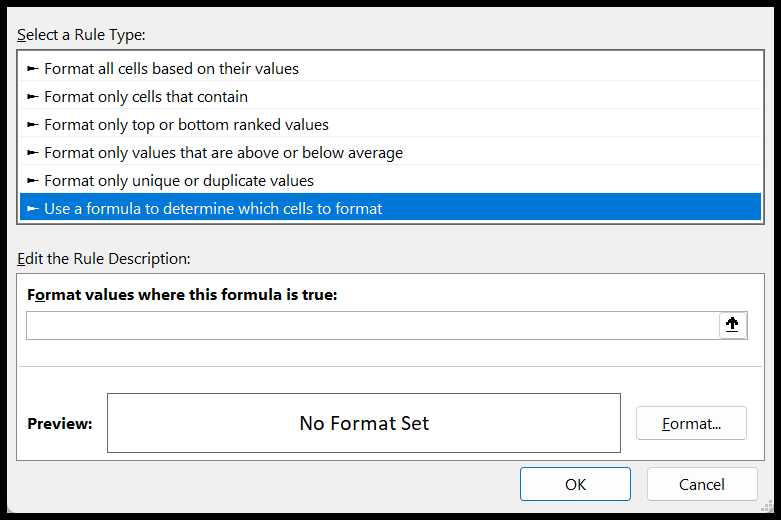
أنت الآن بحاجة إلى إدخال إحدى الصيغ أدناه:
- =ISEVEN(ROW()) – ما إذا كنت تريد تظليل الصفوف حتى.
- =ISODD(ROW()) – ما إذا كنت تريد تظليل الصفوف الفردية.

بعد ذلك، انقر فوق زر التنسيق لتحديد ظل اللون الذي تريد تعيينه لكل صف بديل لتمييزه.
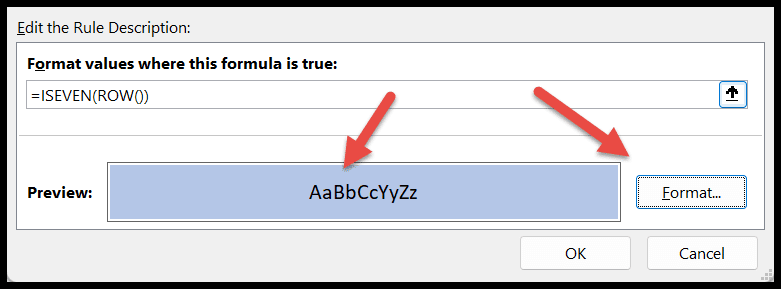
في النهاية، انقر فوق “موافق” لتطبيق التنسيق الشرطي.
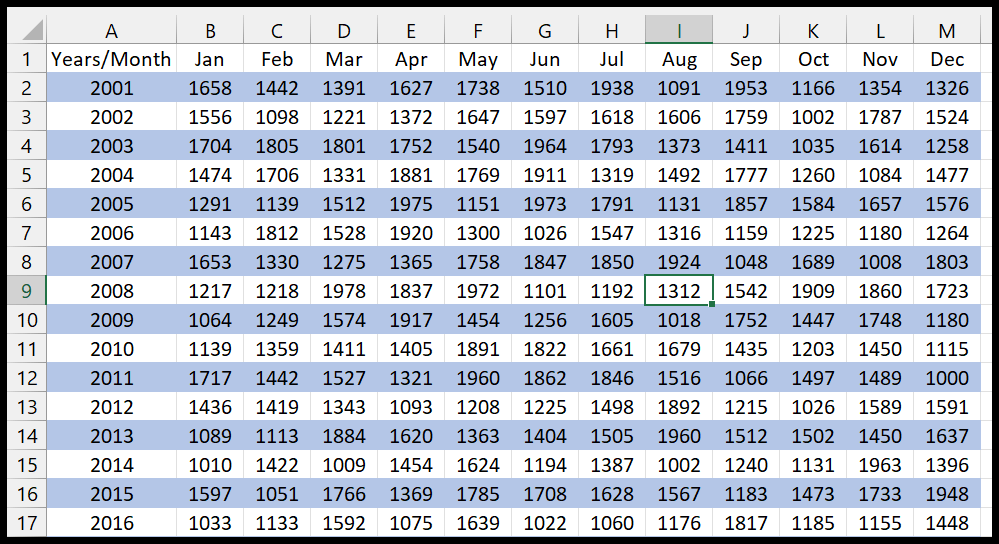
استخدم كود VBA لتطبيق اللون على الخطوط البديلة
أنت تعرف كيفية استخدام VBA في Excel؛ يمكنك استخدام ماكرو لتطبيق حامل لون على كل سطر بديل. ما عليك سوى تحديد النطاق وتشغيل التعليمات البرمجية التالية.

Sub apply_shades_to_alternate_rows() Dim myRange As Range Dim i As Long Dim C1 As Long Dim C2 As Long 'define colors C1 = RGB(238, 238, 238) C2 = RGB(145, 196, 131) 'checks if a range is selected or not If TypeName(Selection) <> "Range" Then Exit Sub 'specify the range to the variable Set myRange = Selection 'end the code if only one row is selected If myRange.Rows.Count = 1 Then Exit Sub 'loop through each row one by one and color alternate rows with different color shade For i = 1 To myRange.Rows.Count If i Mod 2 = 0 Then myRange.Rows(i).Interior.Color = C2 'Even Row Shade Else myRange.Rows(i).Interior.Color = C1 'Odd Row Shade End If Next i End Subروابط سريعة: محرر Visual Basic – تشغيل كود VBA
الدروس ذات الصلة
- الصيغ في التنسيق الشرطي
- خيار التنسيق التلقائي في Excel
- استخدام مجموعات الأيقونات في Excel (التنسيق الشرطي)
- أفضل الخطوط لبرنامج Microsoft Excel
- إخفاء القيم الصفرية في Excel
- إزالة التنسيق الشرطي في Excel